A Ignite 2021, Microsoft ha fatto oggi diversi annunci relativi alle esperienze OneDrive su tutte le piattaforme. Nei prossimi mesi, OneDrive supporterà nativamente i dispositivi Windows e Apple M1 basati su ARM. Microsoft ha anche evidenziato che il sito Web di OneDrive può ora essere utilizzato come app Web progressiva (PWA) su Windows e Mac. OneDrive per Mac ottiene lo spostamento delle cartelle note, i file su richiesta e altro ancora. Inoltre, OneDrive sul Web ottiene nuove funzionalità di fotoritocco. Trova l’elenco completo degli annunci di seguito.
Miglioramenti per Windows
Supporto ARM
Siamo entusiasta di annunciare il supporto di OneDrive per i dispositivi Windows basati su ARM Unisciti a noi nell’Insiders Ring per attivare l’anteprima di ARM entro la fine di quest’anno.
Esperienza con i file in Windows 11
Ti offriamo un’esperienza di file nativi nel nostro ultimo Windows 11 rilasciato a ottobre. Ora, in Esplora file di Windows, l’opzione di condivisione file nella barra multifunzione in alto viene impostata per impostazione predefinita sull’esperienza di condivisione di OneDrive una volta eseguito l’accesso.
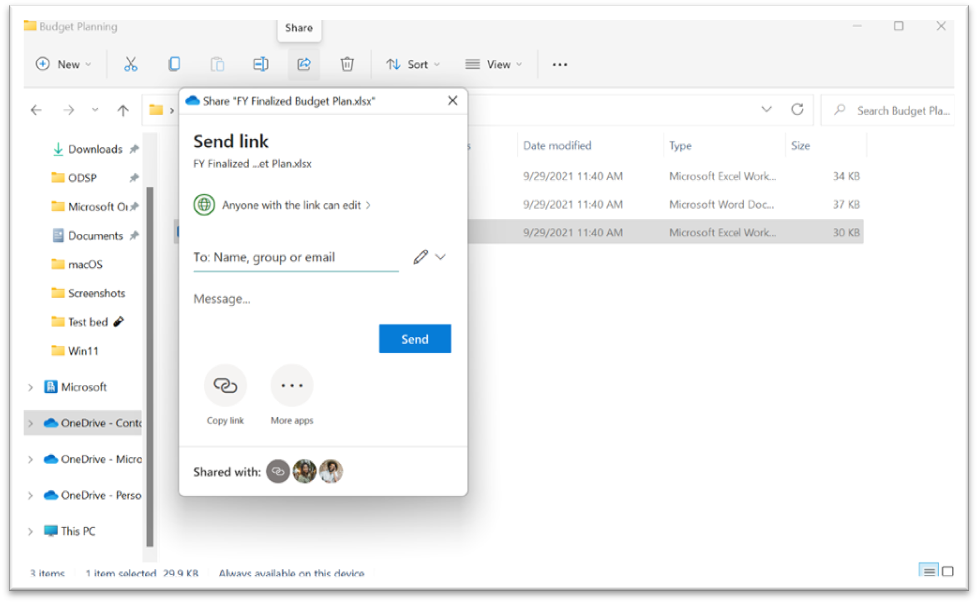 Esperienza di condivisione OneDrive integrata con Windows 11
Esperienza di condivisione OneDrive integrata con Windows 11
Miglioramenti per OneDrive web
Migliora la tua esperienza fotografica con nuove funzioni di fotoritocco
Abbiamo ascoltato il tuo feedback e siamo lieti di rilasciare una serie di nuovi miglioramenti che miglioreranno il tuo esperienza fotografica su OneDrive. Presto sarai in grado di sfruttare le funzionalità di fotoritocco integrate in OneDrive per ritagliare, regolare e aggiungere filtri alle tue immagini.
Ritaglia ti aiuterà a ritagliare le tue foto manualmente o a utilizzare l’aspetto preimpostato rapporti. Puoi anche ruotare le tue foto a sinistra e a destra di 90 gradi o capovolgere un’immagine di 180 gradi per una facile visualizzazione. Con le Regolazioni puoi modificare la luce e il colore delle tue foto calibrando luminosità, esposizione, contrasto, luci, ombre e saturazione del colore.Utilizzando i Filtri creativi, puoi perfezionare il tono delle tue immagini o aggiungere effetti speciali per trasformare le tue foto.
Quando apporti modifiche alle foto su OneDrive, Avrò la possibilità di salvare le modifiche come nuova immagine o sovrascrivere l’immagine originale. E se sovrascrivi accidentalmente l’originale, puoi utilizzare la cronologia delle versioni per recuperarlo.
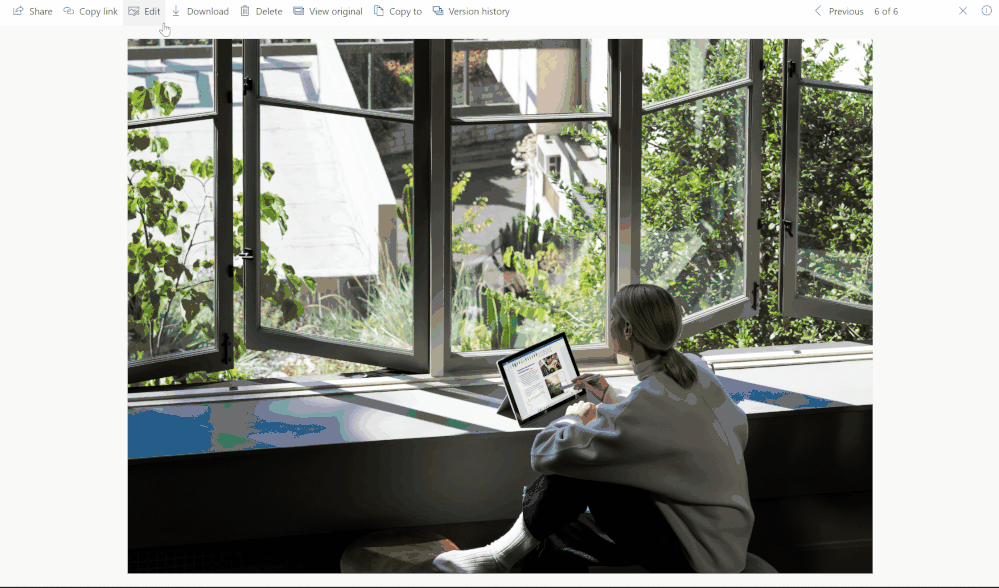 Funzionalità di fotoritocco integrate in OneDrive
Funzionalità di fotoritocco integrate in OneDrive
Installa OneDrive come un’app Web progressiva per un accesso rapido sul desktop da Windows o macOS
Quest’anno ti abbiamo permesso di installare il sito Web di OneDrive come un’app Web progressiva (PWA) direttamente sul tuo computer. Ciò ti consente di aprire OneDrive nella sua finestra o impostarlo per l’avvio automatico all’avvio del dispositivo, offrendoti un accesso sicuro ai tuoi file OneDrive.
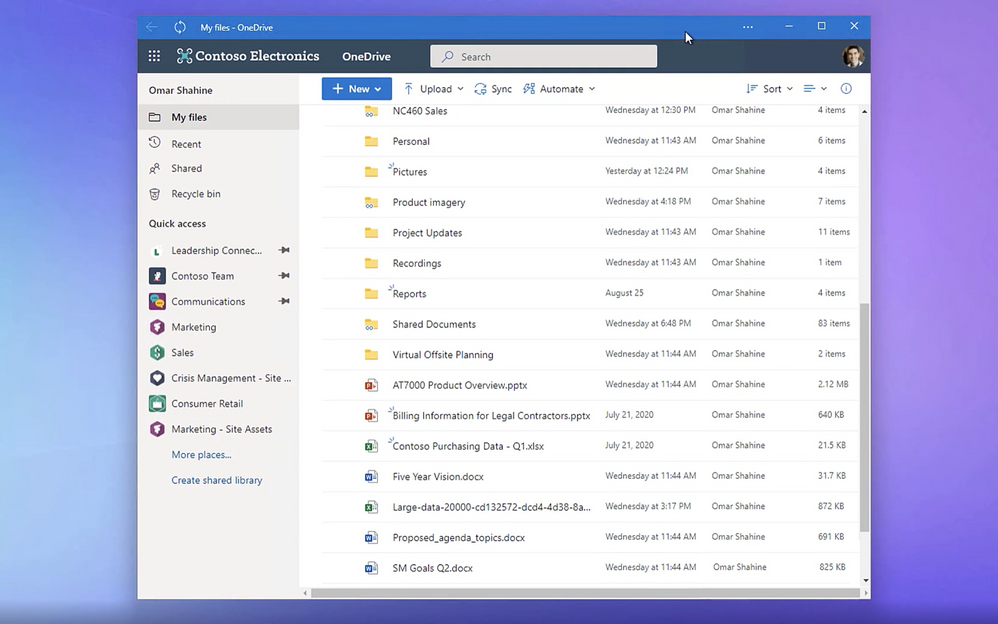 OneDrive PWA
OneDrive PWA
Stampa file da qualsiasi luogo con l’integrazione di Universal Print con OneDrive sul Web
Molti di voi hanno aumentato i propri sforzi per eliminare la carta, soprattutto perché sempre più dipendenti lavorano da remoto. Quest’anno abbiamo annunciato Integrazione di Universal Print con OneDrive, che ti consente di stampare documenti archiviati in OneDrive direttamente su una stampante della tua organizzazione o dell’ufficio domestico senza dover prima installare una stampante sul tuo dispositivo.
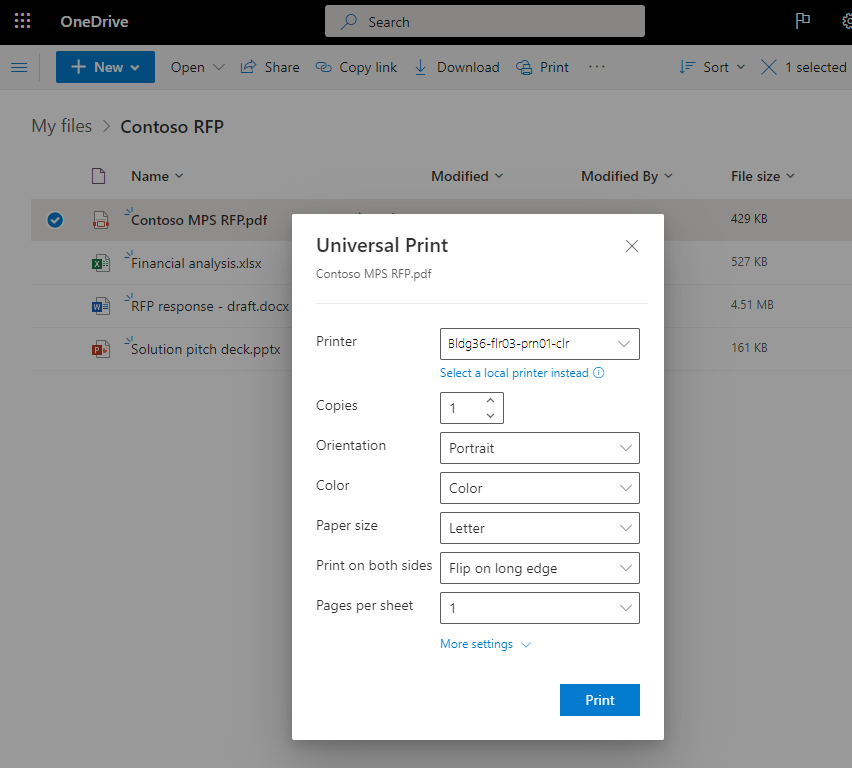 Stampa universale e integrazione con OneDrive
Stampa universale e integrazione con OneDrive
Miglioramenti per Microsoft Teams
Aggiungi a OneDrive in Teams
Per assicurarti un’esperienza coerente mentre lavori con i file OneDrive, SharePoint e Teams, stiamo abilitando Aggiungi a OneDrive nei file del canale di Teams. Presto sarai in grado di aggiungere le tue cartelle condivise importanti a OneDrive mentre collabori su Teams.
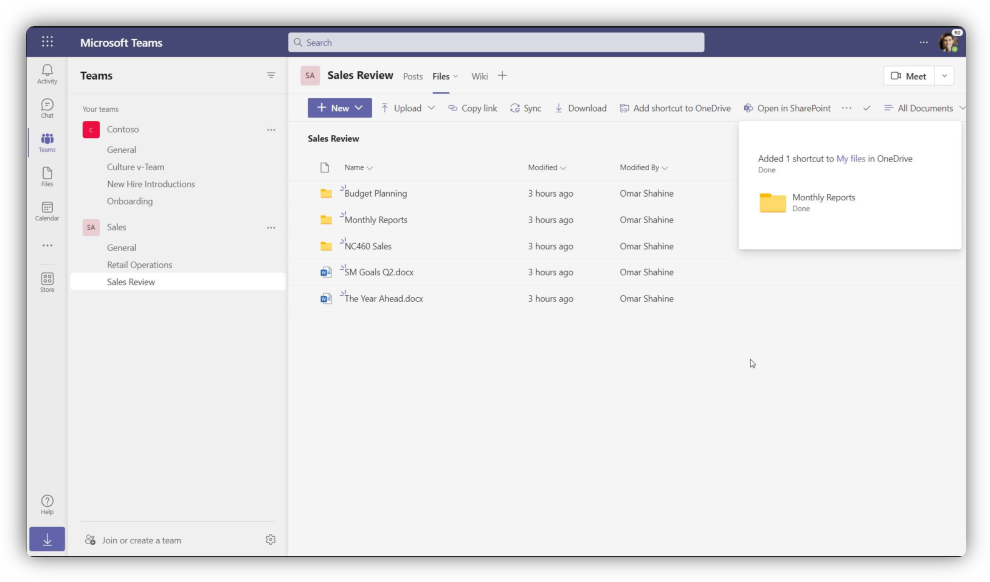 Aggiungi a OneDrive all’interno dei file di canale di Teams.
Aggiungi a OneDrive all’interno dei file di canale di Teams.
Trova tutte le registrazioni di Teams in un unico posto
Le registrazioni audio e video delle riunioni dei team ora vengono tutte salvate automaticamente nella cartella Registrazioni di OneDrive per le riunioni personali o in SharePoint per le riunioni di canale.
Stiamo anche semplificando la ricerca e la collaborazione sulle registrazioni delle riunioni importanti. Entro la fine di quest’anno, le registrazioni video saranno incorporate con trascrizioni e commenti per aiutarti a passare alla parte della conversazione che ti interessa di più. Più tardi l’anno prossimo, introdurremo anche un sommario nativo in modo che tu possa esplorare una registrazione basata su eventuali diapositive presentate durante una riunione con PowerPoint Live.
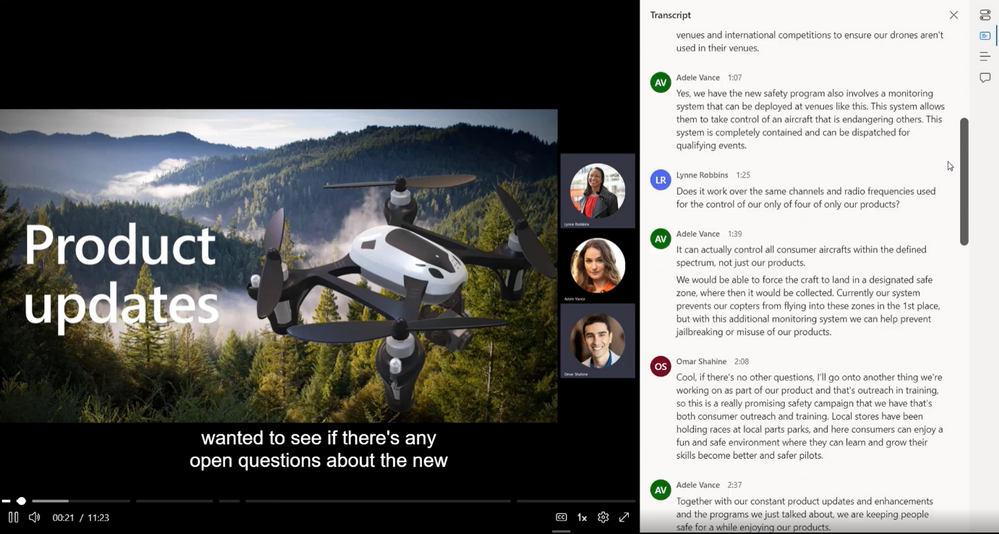 Trascrizione nativa nelle registrazioni delle riunioni
Trascrizione nativa nelle registrazioni delle riunioni
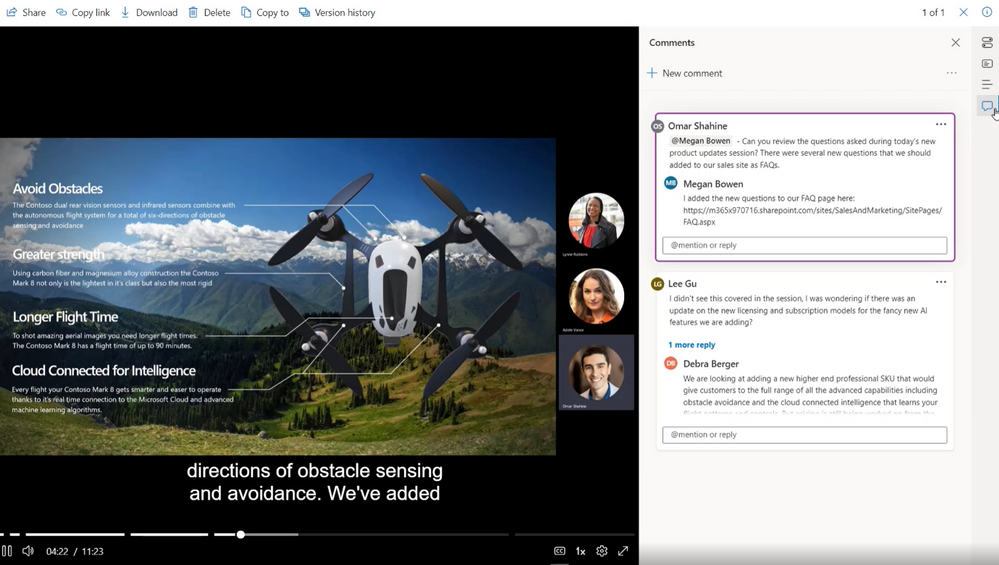 Commenti nativi nelle registrazioni delle riunioni
Commenti nativi nelle registrazioni delle riunioni
Miglioramenti per macOS
Quest’anno abbiamo annunciato diversi aggiornamenti importanti a OneDrive per macOS, incluso Known F precedente Move, un’esperienza Files On-Demand aggiornata e Apple Silicon Support.
Supporto M1
Di recente abbiamo annunciato che OneDrive sarà compilato in modo nativo per M1 e rilascerà un’anteprima per l’Insiders Ring a dicembre. Puoi sfruttare appieno i miglioramenti delle prestazioni su M1 entro l’inizio del prossimo anno
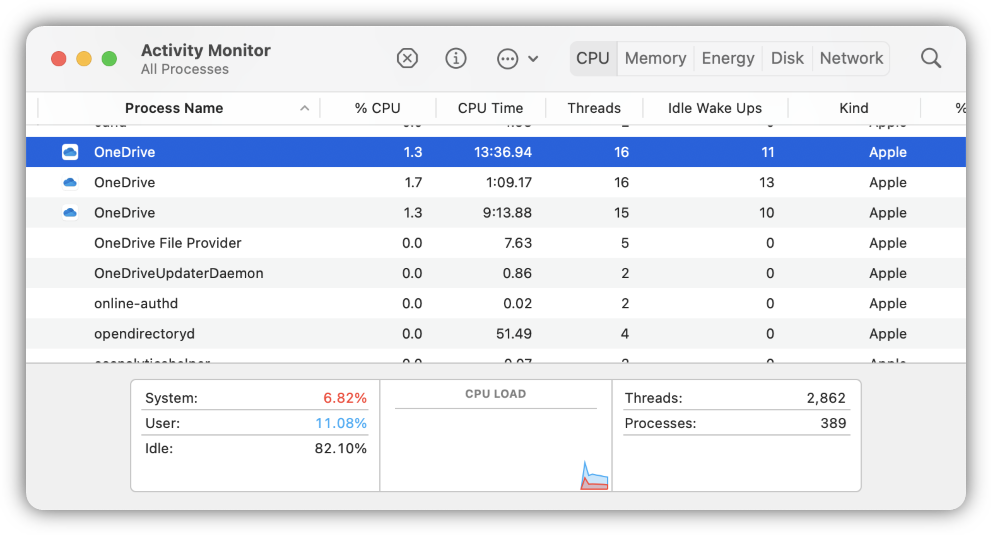 OneDrive compilato in modo nativo per M1
OneDrive compilato in modo nativo per M1
Spostamento cartella nota per utenti macOS
Spostamento cartella nota (KFM) per tutti gli utenti macOS sarà disponibile all’inizio del prossimo anno, dando loro la possibilità di mantenere protette le cartelle Desktop, Documenti e Immagini sincronizzandole con il cloud con OneDrive. Ciò significa che le persone che utilizzano OneDrive con macOS Monterey possono continuare a utilizzare le cartelle con cui hanno familiarità per svolgere il loro lavoro quotidiano e avere la certezza che i loro dati siano sottoposti a backup e al sicuro. KFM consentirà inoltre agli utenti macOS di accedere ai loro file più importanti su diversi dispositivi e applicazioni perché i loro contenuti vengono sincronizzati automaticamente su OneDrive senza interruzioni della produttività. Gli amministratori IT possono utilizzare i rapporti KFM per visualizzare quali errori si sono verificati, quante persone hanno scelto di proteggere alcune o tutte le cartelle e quanti dispositivi sono stati aggiornati con l’ultimo client OneDrive Sync.
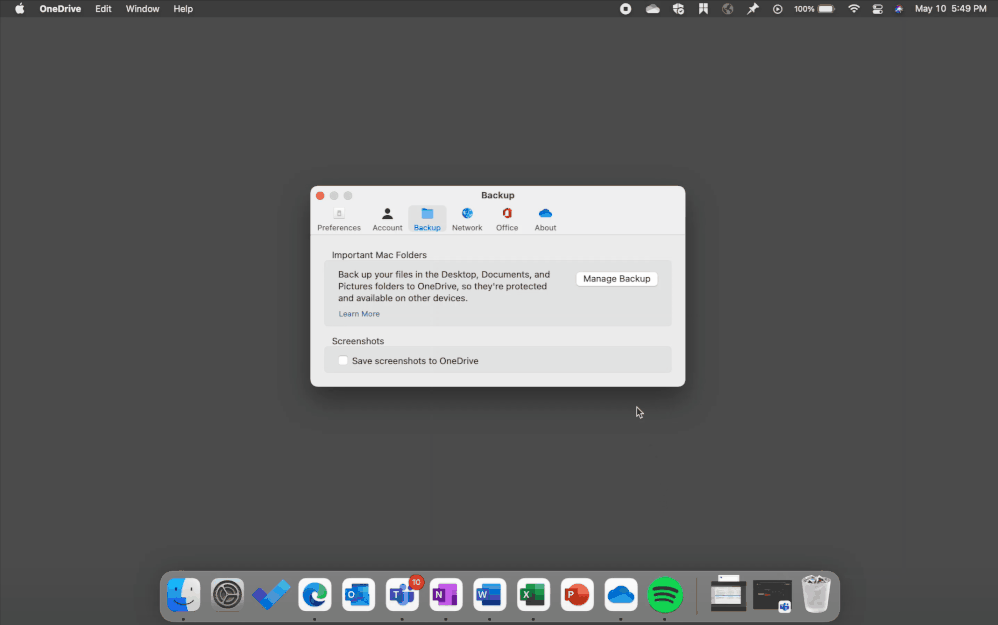 Spostamento cartella nota per macOS.
Spostamento cartella nota per macOS.
File su richiesta su macOS
Quest’anno abbiamo rinnovato l’esperienza di sincronizzazione di OneDrive in macOS Monterey e per macOS 12 sulla base della nuova piattaforma File Provider di Apple per migliorare l’esperienza e la familiarità dell’utente. Ora la cartella OneDrive sarà visibile in Posizioni nella barra laterale del Finder, fornendo un accesso facile e veloce a tutti i tuoi file OneDrive.
Abbiamo anche collaborato con Apple per aggiornare le icone di stato in OneDrive in esecuzione su macOS:
I file solo online che non occupano spazio sul dispositivo sono rappresentati da un’icona a forma di nuvola Quando apri un file solo online, viene scaricato sul tuo dispositivo e visualizza l’icona per un locale file disponibileI file scaricati localmente che richiedono spazio sul dispositivo mostrano l’icona del file sempre disponibile
Ulteriori informazioni su Files On-Demand per macOS qui.
Questa esperienza aggiornata è attualmente abilitato in Insiders Ring e sarebbe generalmente disponibile all’inizio del prossimo anno.
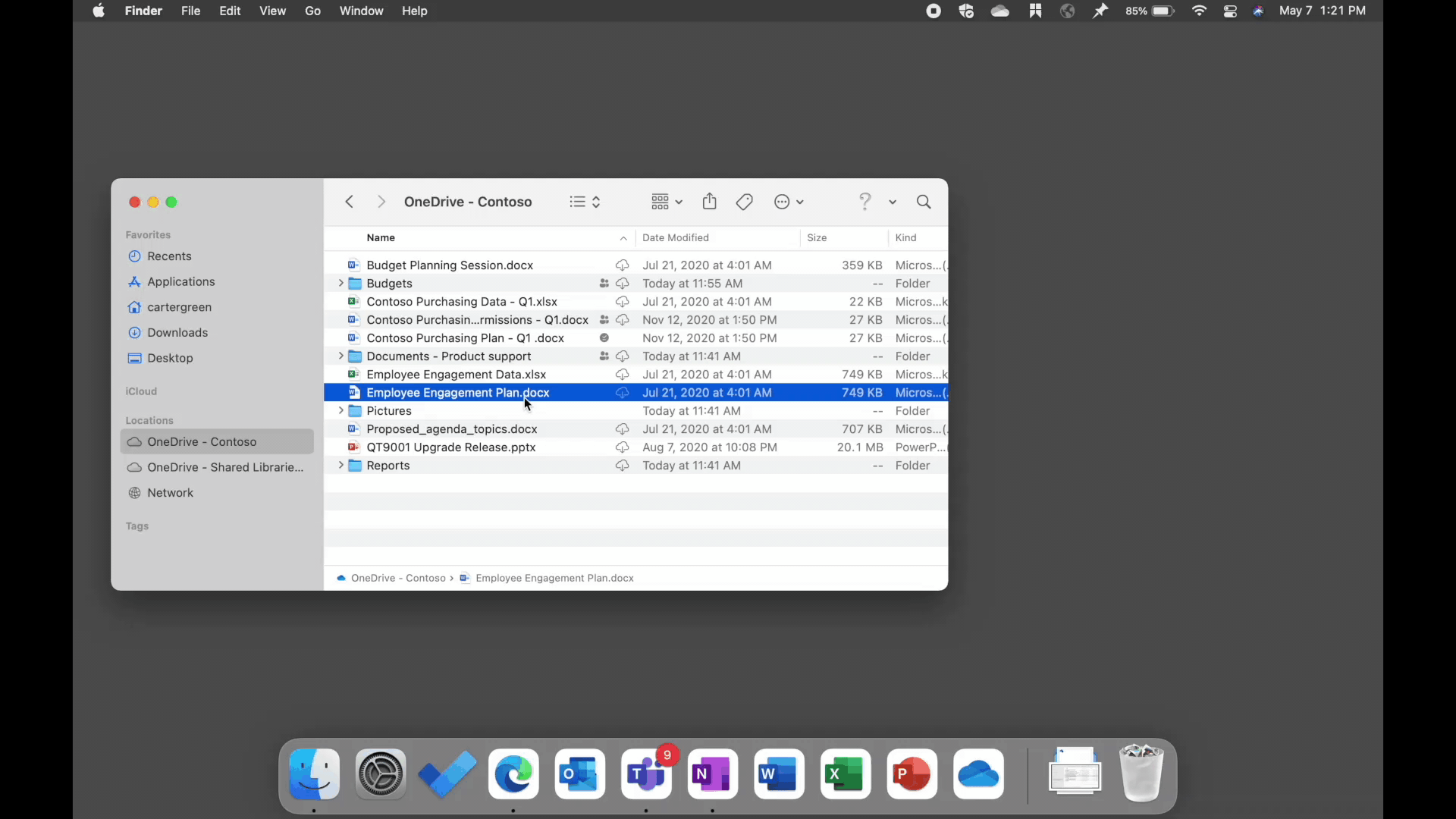 Esperienza File On-Demand rinnovata per macOS
Esperienza File On-Demand rinnovata per macOS
Organizza e trova i file più importanti all’interno dell’organizzazione
Con OneDrive fungendo da hub per tutti i tuoi file, vogliamo semplificarti l’individuazione dei file e delle posizioni condivisi più rilevanti, direttamente dal tuo OneDrive.
Accesso rapido
Siamo lieti di annunciare che nel 2022 forniremo un menu di accesso rapido in OneDrive che fornisce un elenco delle posizioni visitate più di recente. Con un clic, puoi visitare i siti di documenti condivisi di cui hai più bisogno per essere produttivo nel tuo lavoro. Puoi anche aggiungere posizioni visitate di frequente nell’?elenco di accesso rapido.
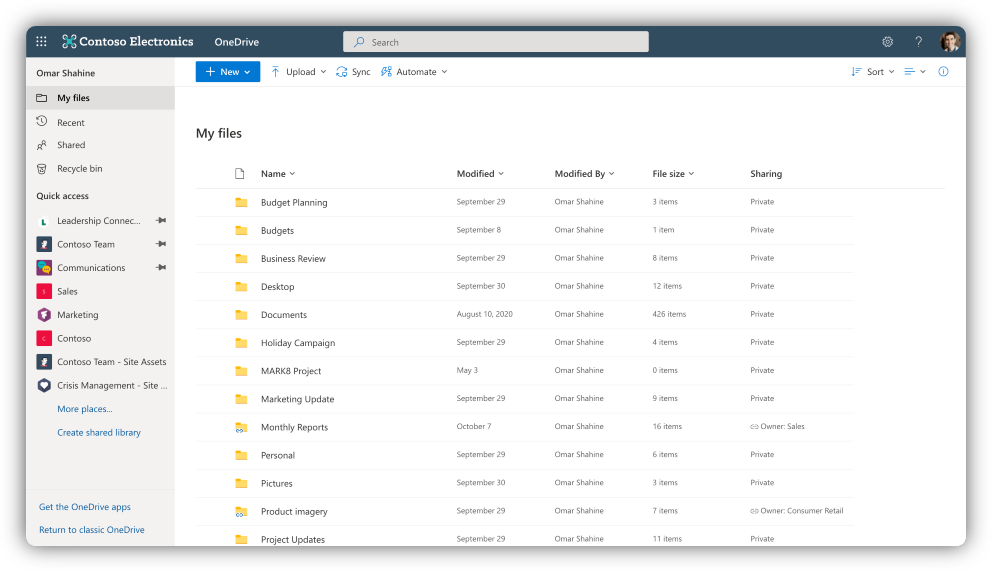 Elenco di accesso rapido nel Web di OneDrive
Elenco di accesso rapido nel Web di OneDrive
Aggiungi a OneDrive-Sposta scorciatoie
Abbiamo ricevuto ottimi feedback su Aggiungi a OneDrive e vogliamo assicurarci che tu possa avere più controllo su come vuoi organizzare i tuoi contenuti.
Entro la fine dell’anno, sarai in grado di organizzare le scorciatoie Aggiungi a OneDrive nelle proprie cartelle private. Puoi spostare facilmente i collegamenti da I miei file ad altre cartelle di OneDrive e accedervi da qualsiasi dispositivo o browser.
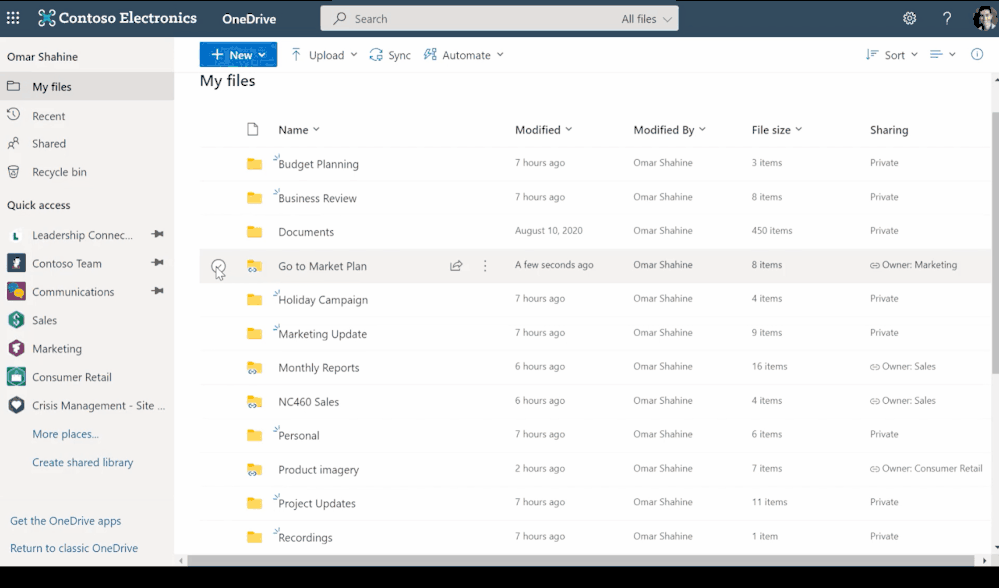 Sposta i collegamenti Aggiungi a OneDrive nelle tue cartelle private
Sposta i collegamenti Aggiungi a OneDrive nelle tue cartelle private
Condividi e collabora con chiunque in tempo reale
In un mondo di lavoro ibrido, la possibilità di condividere file con chiunque è fondamentale per garantire che le persone possano collaborare facilmente e rimanere produttive nei modi più adatti a loro. Nel corso del prossimo anno, utilizzeremo un approccio incrementale basato sui dati per l’implementazione degli aggiornamenti per migliorare l’esperienza di condivisione su tutte le applicazioni Microsoft 365 e Office per tutte le piattaforme (desktop, Web e mobile).
Autorizzazioni rapide e impostazioni dei collegamenti
Ora, quando selezioni Condividi e inserisci il nome o l’indirizzo e-mail di un destinatario nel campo a, puoi selezionarlo rapidamente da un menu a discesa più intuitivo e rilevabile-down menu accanto al loro nome. È possibile selezionare un livello di autorizzazione: Può modificare o Può visualizzare (sola lettura). Quando selezioni invia, ricevi una conferma che mostra di aver condiviso il file. Abbiamo anche aggiunto un ulteriore punto di ingresso alle Impostazioni link dal menu a discesa Autorizzazioni rapide che fornisce un controllo di condivisione più granulare, in modo da poter modificare facilmente tipi di collegamento e autorizzazioni di condivisione.
(Nota: le autorizzazioni rapide e le impostazioni dei collegamenti sono ora disponibili.)
All’inizio del prossimo anno, lanceremo una nuova Copia collegamento esperienza con un piè di pagina in cui è possibile impostare le autorizzazioni per il collegamento e quindi copialo per condividerlo con i destinatari. Se è necessario aggiornare i permessi del collegamento, è possibile farlo anche direttamente dalla finestra di dialogo Collegamento creato. Infine, rilasceremo anche l’opzione”Condividi in Teams“che ti consentirà di condividere direttamente i tuoi contenuti all’interno di Teams senza cambiare app.
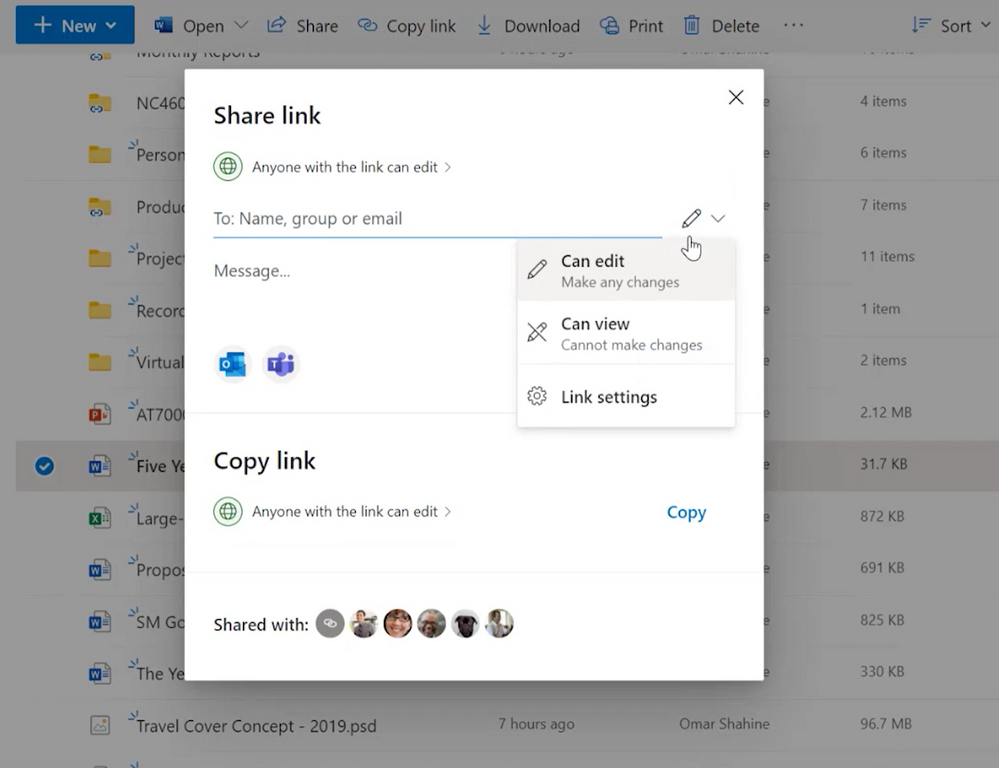 Autorizzazioni rapide e impostazioni di collegamento in OneDrive
Autorizzazioni rapide e impostazioni di collegamento in OneDrive
Condiviso con e gestisci impostazioni di accesso
L’elenco Condiviso con ti offre una panoramica di tutte le persone a cui hai concesso l’accesso al file. Ora avrai la possibilità di vedere chi ha accesso e quante persone hanno accesso al tuo file condiviso. La selezione di tale elenco ti porta alle impostazioni Gestisci accesso, che ti offre controlli aggiuntivi su come i destinatari accedono ai file che hai condiviso. Dopo aver condiviso un file con qualcuno, avrai anche la possibilità di vedere la conferma visiva di chi l’hai appena inviato. Aggiorneremo l’esperienza di gestione dell’accesso per renderla più accessibile ed efficiente.
(Nota: Shared With è ora disponibile e Manage Access arriverà all’inizio del prossimo anno.)
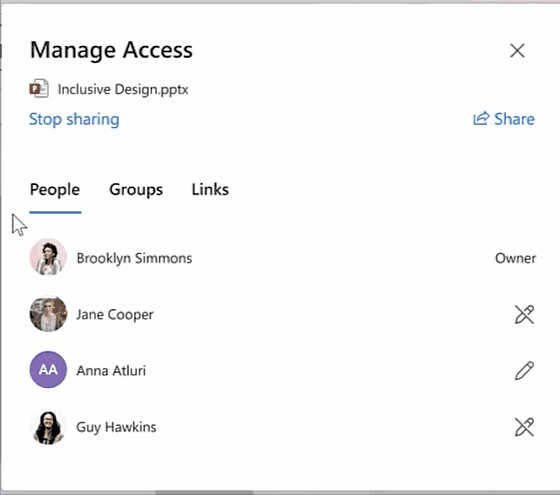 Gestisci le impostazioni di accesso
Gestisci le impostazioni di accesso
Mantieni i file conformi, sicuri e protetti
Sappiamo che la sicurezza e la conformità sono al primo posto per tutti i nostri clienti che utilizzano OneDrive, motivo per cui investiamo costantemente nel miglioramento dell’amministrazione esperienza.
Miglioramenti nella sincronizzazione dei rapporti di amministrazione
Quest’anno abbiamo annunciato il anteprima pubblica dei report di amministrazione di OneDrive Sync in Microsoft 365 Centro di amministrazione delle app. Questi report offrono agli amministratori IT una maggiore visibilità su chi sta eseguendo il client OneDrive Sync e su eventuali errori che potrebbero verificarsi. Con così tante persone che lavorano da casa e si affidano a funzionalità cloud come OneDrive e SharePoint, avere informazioni dettagliate su ciò che sta accadendo con OneDrive Sync in tutta l’organizzazione e l’ordinamento degli errori può aiutare l’IT a contattare in modo proattivo le persone per educare le persone a risolvere problemi comuni e migliorare l’esperienza utente per contribuire ad aumentare l’adozione di OneDrive.
Gli amministratori saranno presto in grado di creare filtri per generare visualizzazioni personalizzate e persino ottenere un’istantanea aggregata di tutti gli errori.
Infine, abbiamo ascoltato il tuo feedback e sono entusiasti di annunciare che presto questi report saranno disponibili anche per i dispositivi macOS.
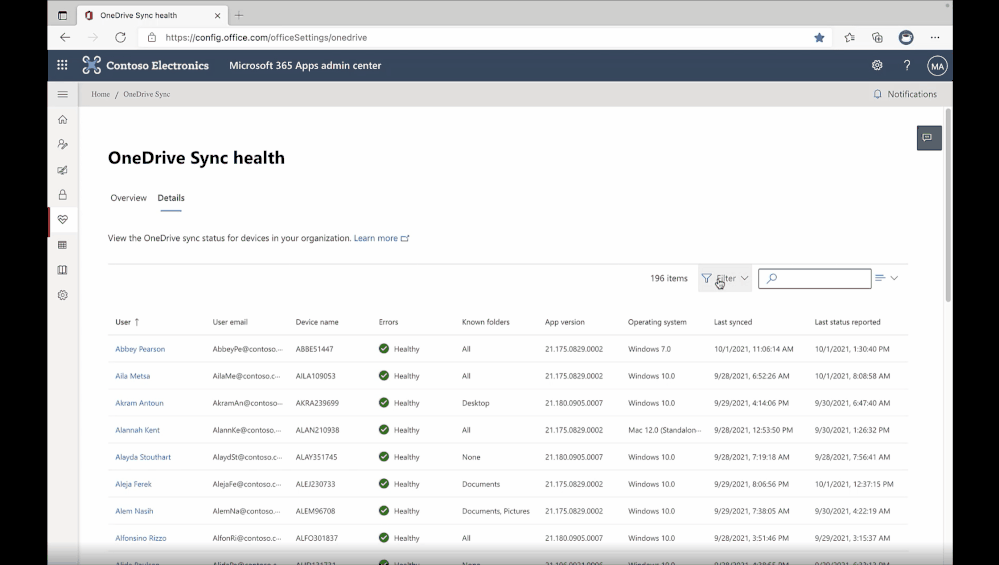 Sincronizza gli aggiornamenti dei report e il supporto per macOS
Sincronizza gli aggiornamenti dei report e il supporto per macOS
Ottieni la massima protezione con Sync Ideal State e Windows 365
Per ottenere la massima protezione e sicurezza all’interno della tua organizzazione, ti consigliamo di aderire e allo stato ideale di sincronizzazione per le distribuzioni del client di sincronizzazione. Lo stato ideale è un gruppo di impostazioni e configurazioni di cui avrai bisogno per assicurarti che siano implementate all’interno del tuo posto di lavoro. Puoi considerarlo come un framework che puoi utilizzare per coinvolgere meglio il tuo posto di lavoro e introdurlo nel desktop moderno.
Siamo entusiasti di condividere che Sync Ideal State è la configurazione predefinita di OneDrive all’interno di Windows 365.
